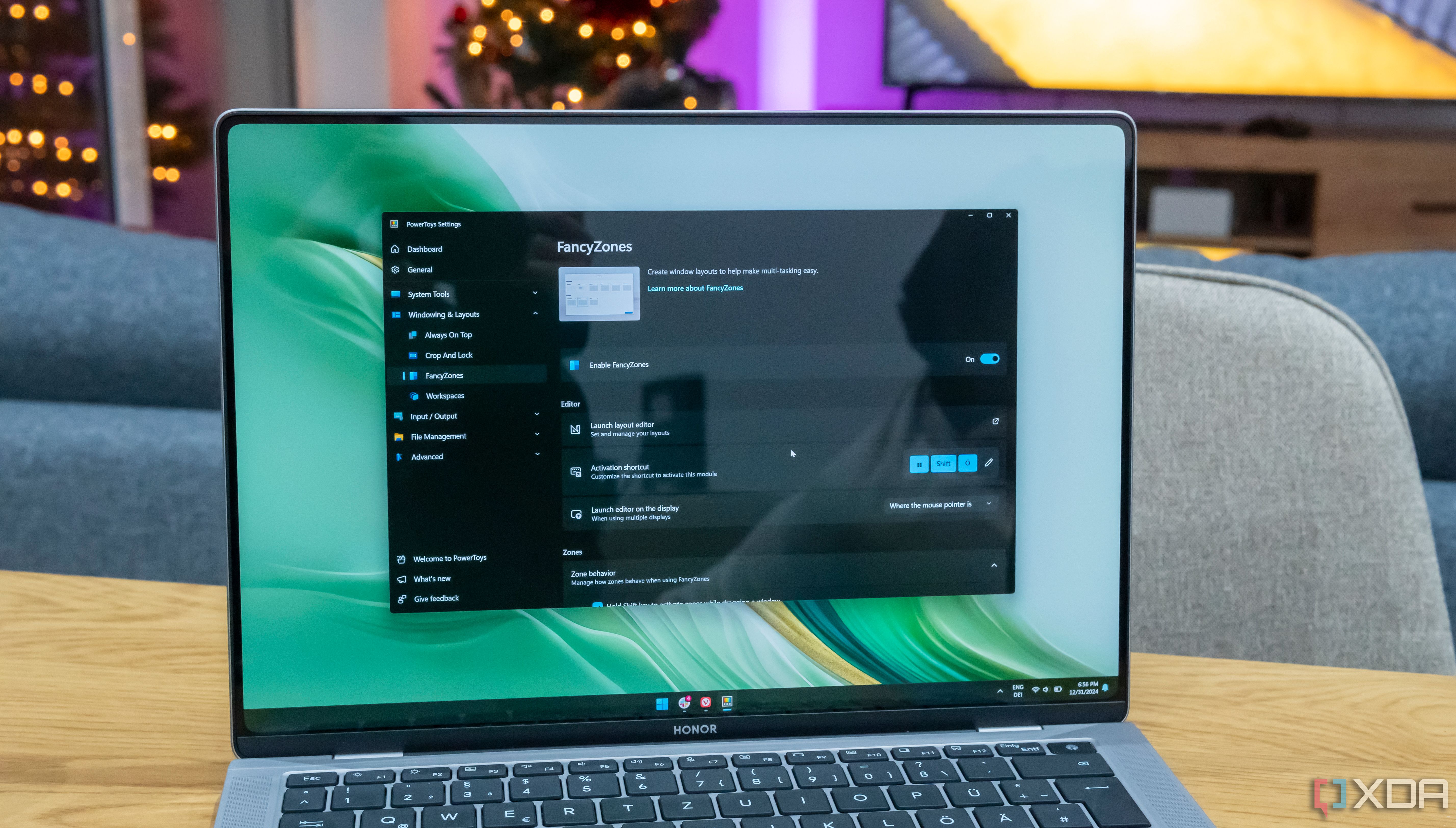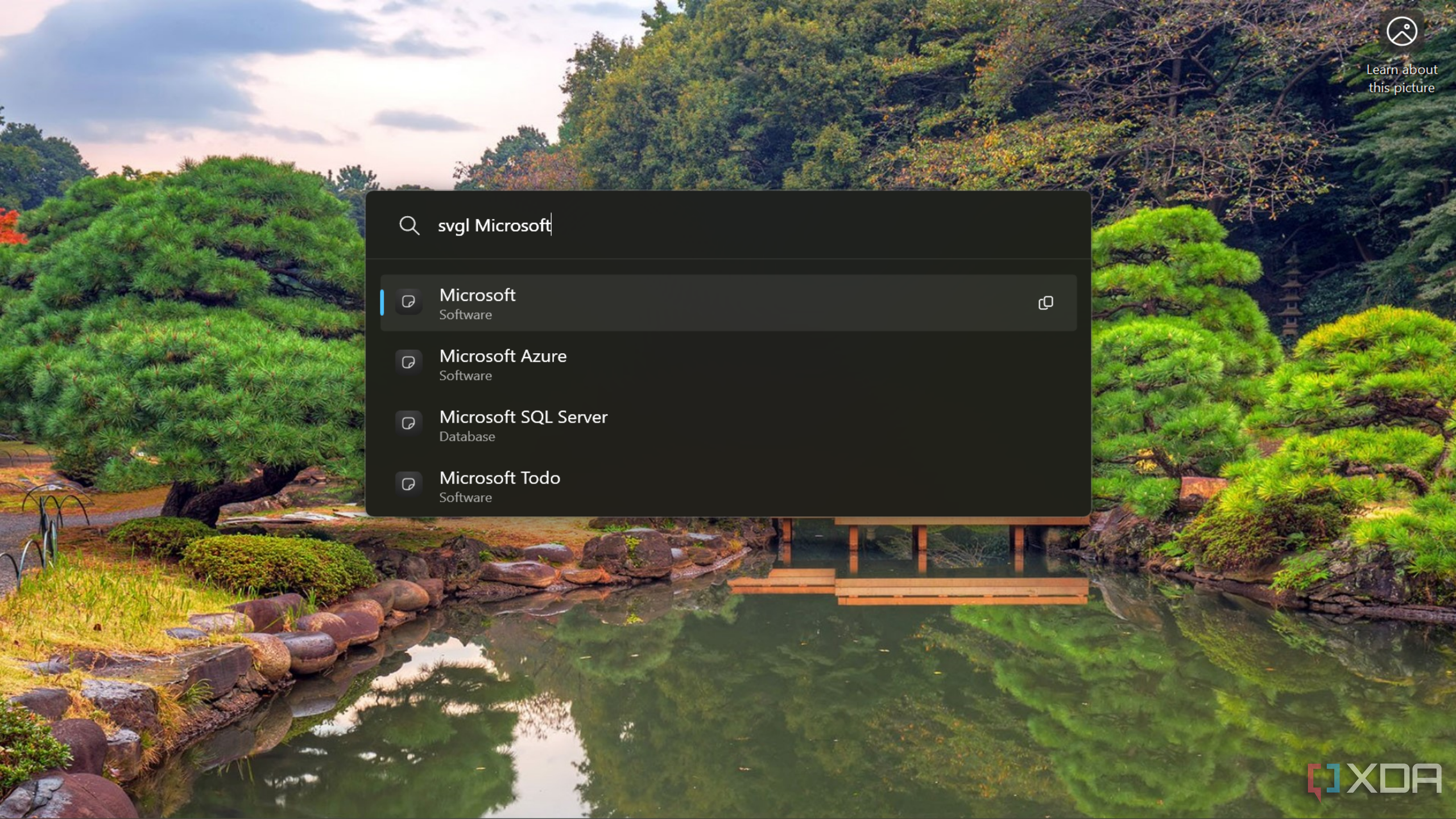Я всегда слышал, как люди говорили о PowerToys в Windows, и я считаю себя энтузиастом вычислителя во всех смыслах этого слова. Я выполняю большую часть своей работы над своим MacBook и использую свой компьютер Windows для развлекательных мероприятий, таких как игры. Однако, несмотря на то, что я использовал Alfred на моем Mac и использовал другие инструменты на моем MacBook, по какой -то причине я просто никогда не пытался использовать PowerToys. Теперь, однако, я конверт, и я должен был начать использовать его несколько лет назад.
Что такое PowerToys?
Это восходит к Windows 95
PowerToys – это набор бесплатных утилит, разработанных Microsoft, который улучшает ваш опыт Windows, добавляя практические инструменты и параметры настройки. Первоначально PowerToys восходит к Windows 95, где предоставила дополнительные функции, направленные на продвинутых пользователей.
Современная версия PowerToys построена специально для Windows 10 и Windows 11. Она включает в себя множество удобных функций, таких как инструменты для объемных переименования, быстрое изменение размера изображений и сшивающие окна приложений в настраиваемые макеты. Каждая утилита предназначена для оптимизации общих задач или упрощения повторяющихся действий. Некоторые из коммунальных услуг включают в себя:
- Fancyzones: Создайте пользовательские макеты окон для быстрого организма приложений на рабочем столе.
- PowerRename: Обваленное переименование нескольких файлов легко с помощью расширенных функций Find и Replace.
- Изображение Resizer: Быстро измените размер изображений, щелкнув правой кнопкой мыши файлы непосредственно в File Explorer.
- PowerToys бегают: Быстрый запуск, чтобы открыть приложения, файлы или выполнить быстрые вычисления.
- Менеджер клавиатуры: Перемесите клавиши или создайте пользовательские ярлыки для повышения производительности.
- Цветовой сборщик: Мгновенно идентифицируйте и копируйте цветные коды из любой части вашего экрана.
- Мышиные коммунальные услуги: Легко найти указатель мыши или выделить клики мыши во время презентаций.
- Текстовый экстрактор: Быстро скопировать текст из изображений или снимков экрана, используя оптическое распознавание символов (OCR).
- Всегда на вершине: Прикрепите любое окно приложения, чтобы оставаться видимым выше всех остальных.
В то время как PowerToys нацелена на пользователей Power, которые предпочитают больше контроля над своей операционной системой, инструменты достаточно просты, чтобы любой мог извлечь выгоду из их использования. Все утилиты в PowerToys плавно интегрируются с Windows, заставляя их чувствовать себя как нативные расширения операционной системы, а не сторонние дополнения. Я просто никогда не смог попробовать это, но, так как я не могу жить без него.
PowerToys Run – лучшая особенность лота
Я использую его каждый день
PowerToys Run – моя любимая особенность всех утилит, которые вы получаете, и это из -за того, насколько это хорошо. Я использую Alfred на моем Mac в качестве замены прожектора, и Run был одной из самых похожих на функции, которые я смог найти в Windows. Вы вызываете его, нажимая Alt и Space Bar, и вы можете использовать его для запуска приложений, поиска файлов и многого другого.
Например, вы можете установить плагины для интеграции со всем для поиска файлов, вы можете интегрировать Winget (хотя это скоро будет официально), и вы даже можете запросить локальные LLM с Ollama. Большинство энергетических пользователей найдут хотя бы одно расширение, которое привлекает их внимание в этом списке, и это просто более приятный способ получить доступ к программам и файлам вместо использования меню «Пуск».
PowerToys Run также поставляется с функциями для выполнения команд, запуска расчетов и конвертации единиц. Для меня это полностью заменило меню «Пуск», и я не могу вернуться, чтобы не использовать его. Да, у PowerToys есть и другие функции, но Run был моим любимым.
Рабочие пространства тоже обязательно нужно
Быстро определить макеты окон
Если вы используете свой компьютер для разных задач в течение дня, вам может понравиться то, что могут сделать рабочие пространства. Вы можете определить набор приложений и их позицию на экране, а затем активировать рабочее пространство в любой момент. Затем он запустит эти приложения в макете для определения, так что они постоянно размещаются так, как вы хотите работать.
Например, вы можете сделать это так, чтобы появился конкретный браузер, который вы используете только для работы, вместе с Slack и Bontepad. Вы также можете использовать его для контекстов разработки, где, возможно, ваша разработка IDE запустится вместе с диспетчере файла. Это довольно простая функция для использования, но это может быть GameChanger, если вы хотите повысить свою производительность и работать более эффективно.
Наконец, вы можете соединить рабочие пространства с такой функцией, как Fancyzones, чтобы вы могли заблокировать макеты окна таким образом, чтобы это имело смысл для вас. Существует множество заранее определенных макетов, или вы можете создать свои собственные, и окно будет щелчено и изменяет размер, чтобы соответствовать определенной области, которую вы сделали.
У PowerToys тоже много других функций
Беги – мой любимый, хотя
Сторонний плагин SVGL в PowerToys для Windows
Я знаю, что я просто царапаю поверхность, когда дело доходит до функций, которые я использую с PowerToys, и я уверен, что приду к интеграции других в свой рабочий процесс. На данный момент это был медленный переход, но я уже очень доволен тем, что у меня есть, и что еще я смогу выйти из этого и в будущем.
Если вы были на заборе о PowerToys, как я был в прошлом, это ваш знак, чтобы начать использовать его. Я не знаю, почему это заняло у меня так много времени, и на самом деле это не должно. Я не могу рекомендовать его достаточно, и если вы хотите максимально использовать свой компьютер Windows, я не могу себе представить, что без него, особенно учитывая, что он так хорошо интегрирован в Windows.